世界125,000社が活用し日々業務改善を行う全く新しい「Work OS」

タスク管理ツール「monday.com」のタスクをSlackで通知しましょう
日本国内でも導入企業が続々と増えている社内チャットツール「Slack」
Slackにタスク管理ツールを連携できると便利だとは思いませんか?
世界45,000社以上(2018年12月時点)で導入されているタスク管理ツール「monday.com」なら簡単に連携できます。
|
ぜひ、monday.comとSlackを連携してみてください!
Slackとmonday.comの連携例 |
例えば、下図のようにmonday上で「案件進捗ボード」に「請求書作成」というタスクを追加したとします。
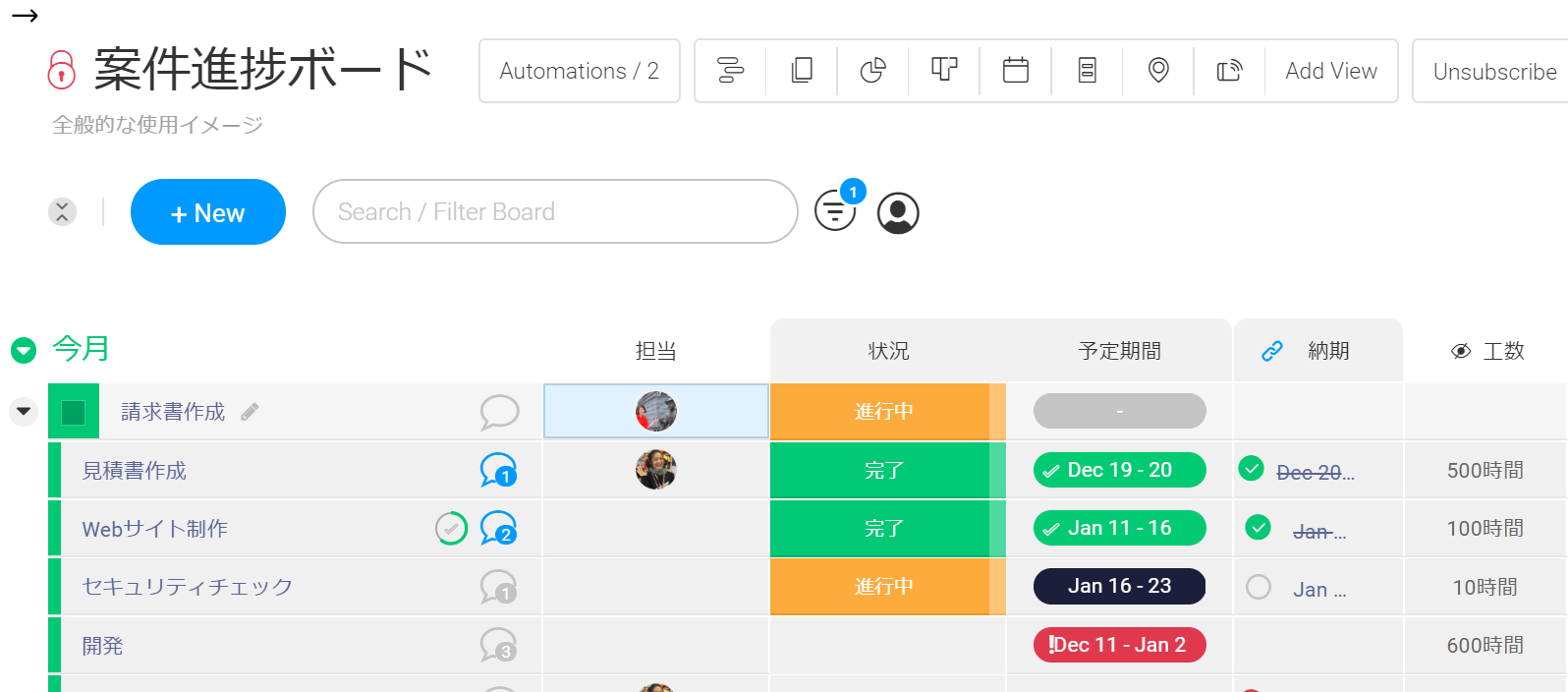
すると、Slack上で「案件進捗ボードに請求書作成というタスクが追加されました」と通知することができます。
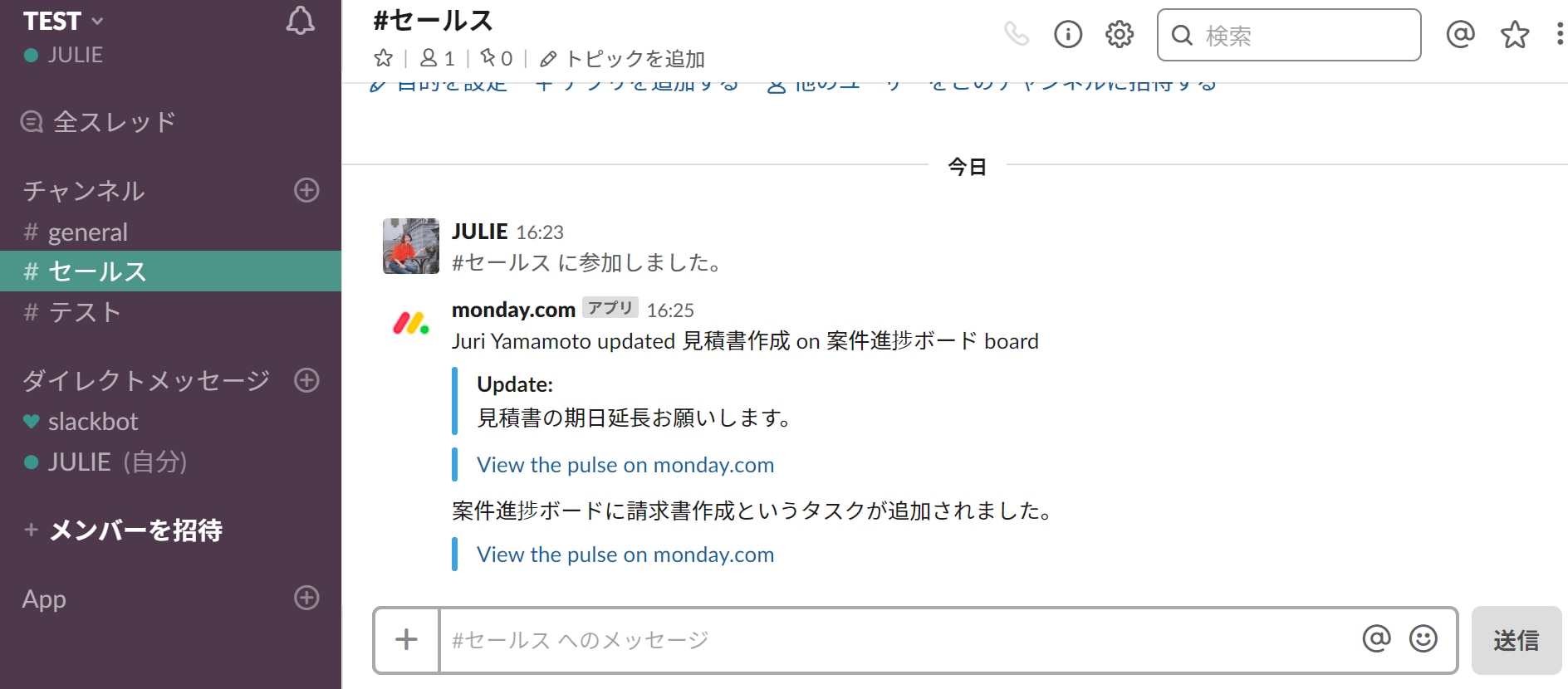
今回は「monday上でタスクが追加されたらSlackのチャンネル上で通知する」という設定を行っていますが、その他にも4パターンの連携方法がございます。
|
使用例:monday上のタスクの状態が「完了」となったときに、Slack上で「***というタスクが完了になりました」と通知を行えます。
|
使用例:monday上のタスクの納期が変更されたときに、Slack上で「***というタスクの納期が変更になりました」と通知が行えます。
|
使用例:mondayのあるタスクにおいて、追記事項などをチャットすると、Slackで「***というタスクで***というチャットがありました」と通知が行えます。
|
使用例:同上(すべてのボードのチャット内容が通知されます。)
それでは設定方法をご紹介します。
設定方法 |
プロフィール写真をクリックして”monday.labs”をクリックしてください。
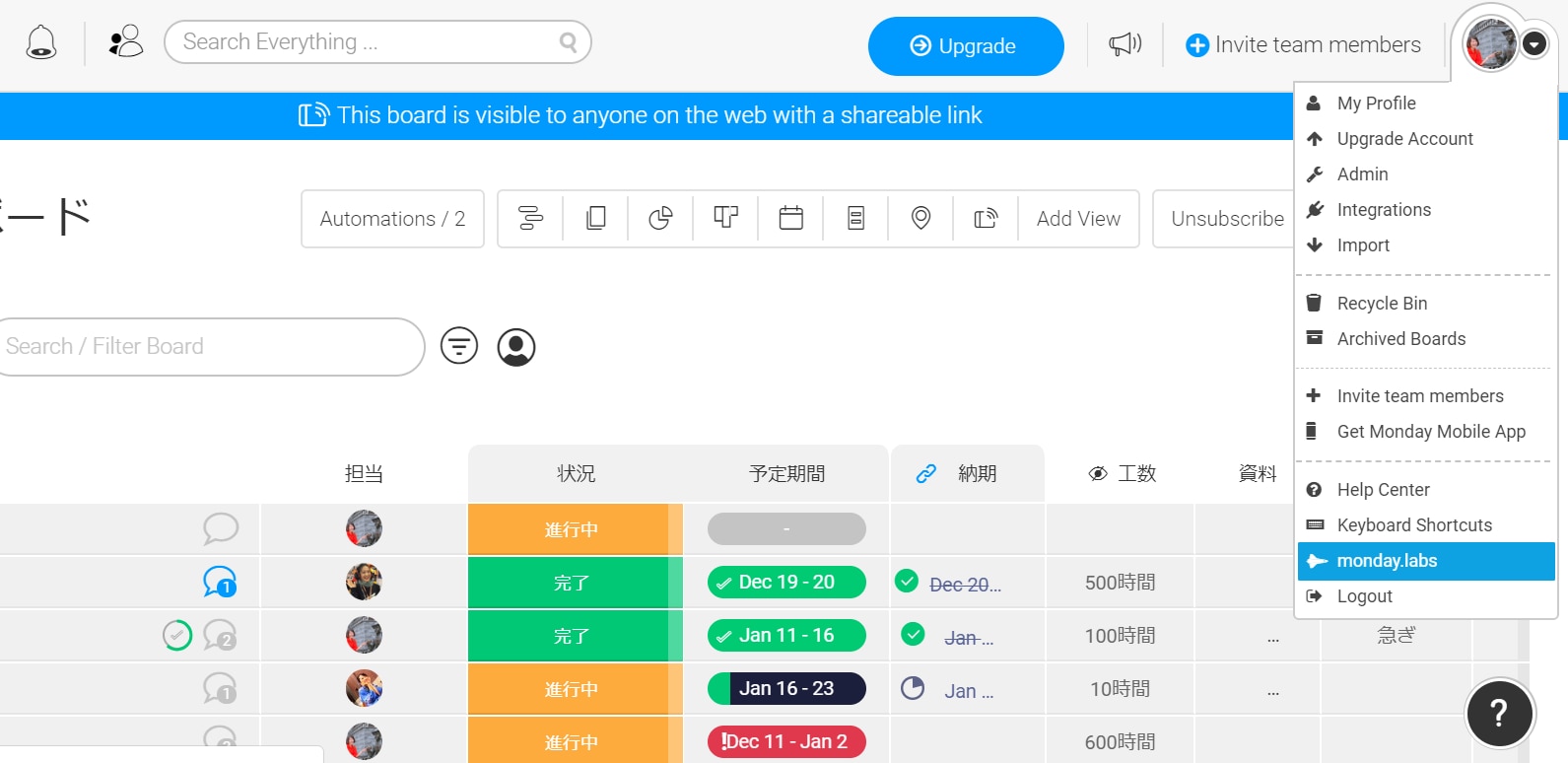
AutomationをActivateしてください。この作業を行うことによってAutomation機能を使用できます。
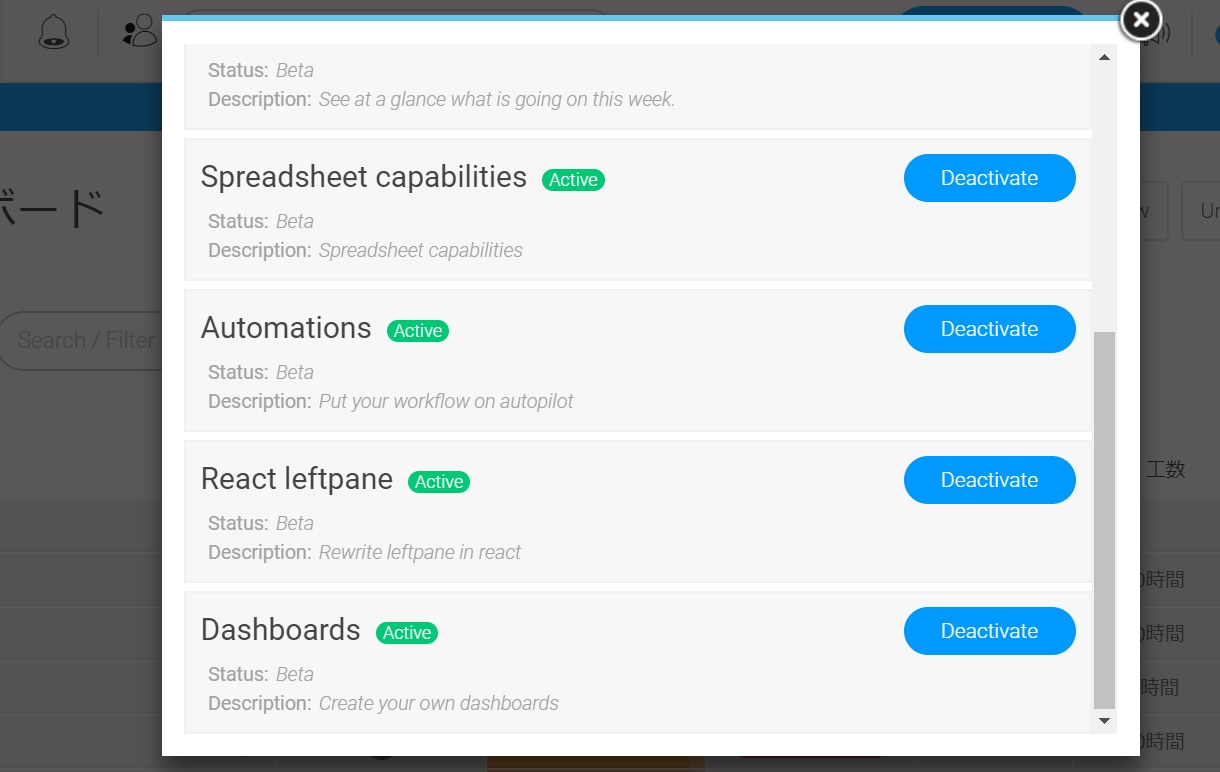
Activate(有効化)したことによって”Automation”が画面上に表示されますので、クリックします。
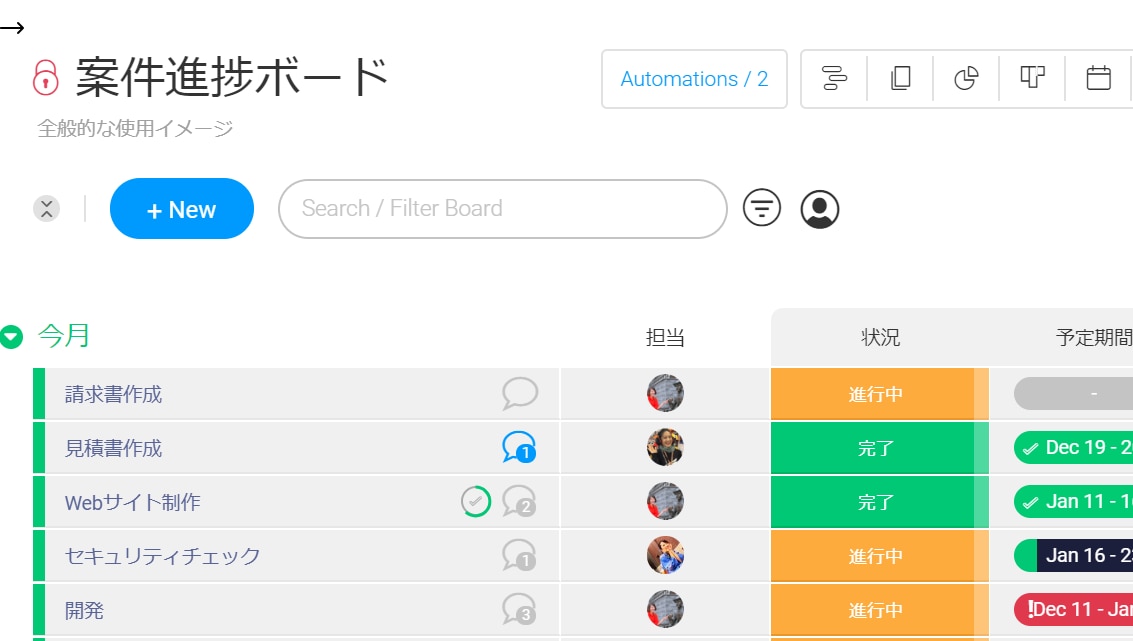
今回はSlackと連携させます。
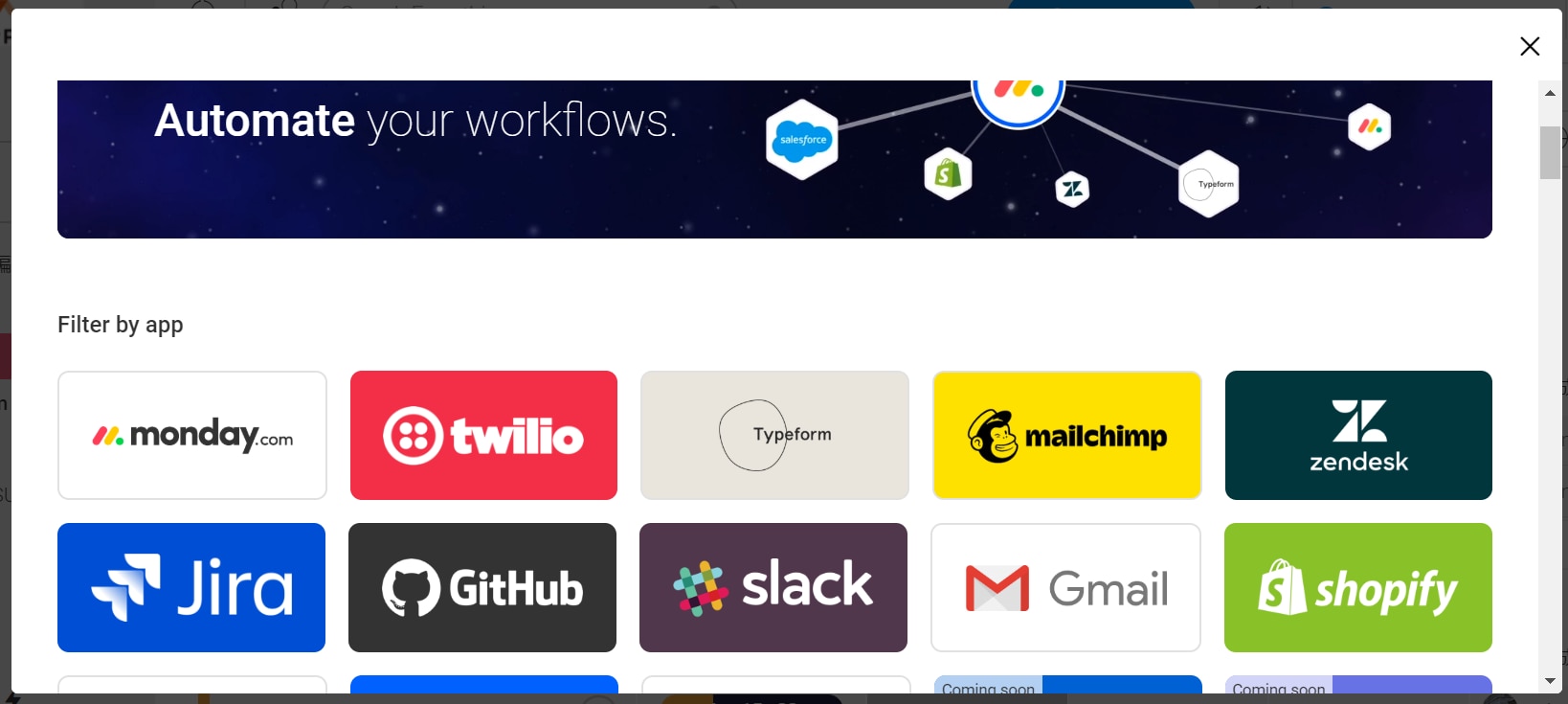
様々な連携方法が表示されますが、今回は「monday上でタスクが追加されたときに、Slackの特定チャンネルに通知する」という設定を行います。
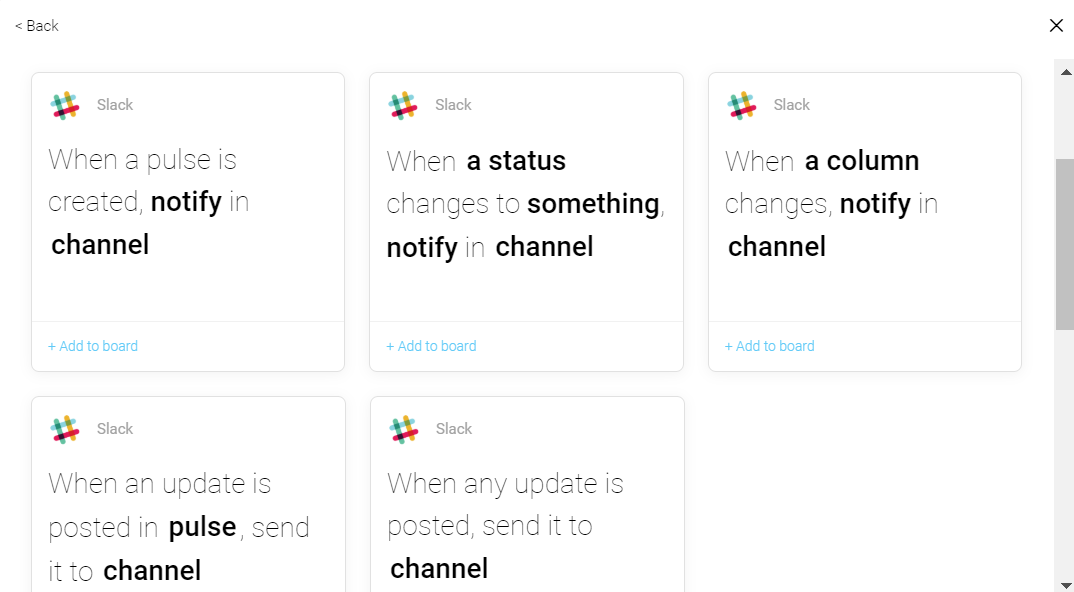
Slack上でどのような文面で通知するのかを編集します。こちらの場合だと「(ボード名)に(パルス名)というタスクが追加されました」と設定しております。
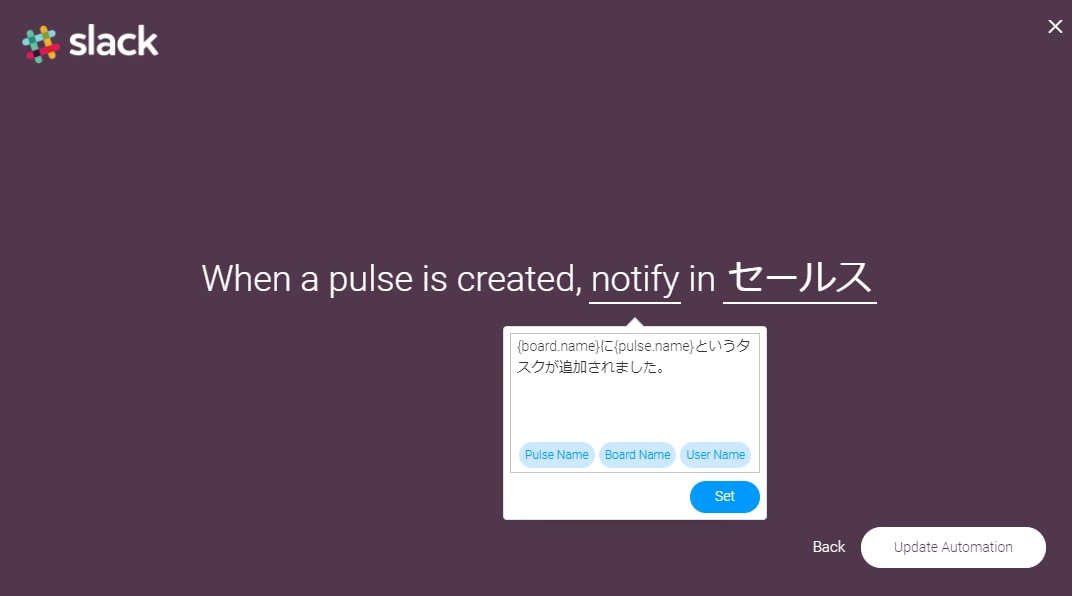
Slackのどのチャンネルで通知するかを選択します。これで設定は完了です。
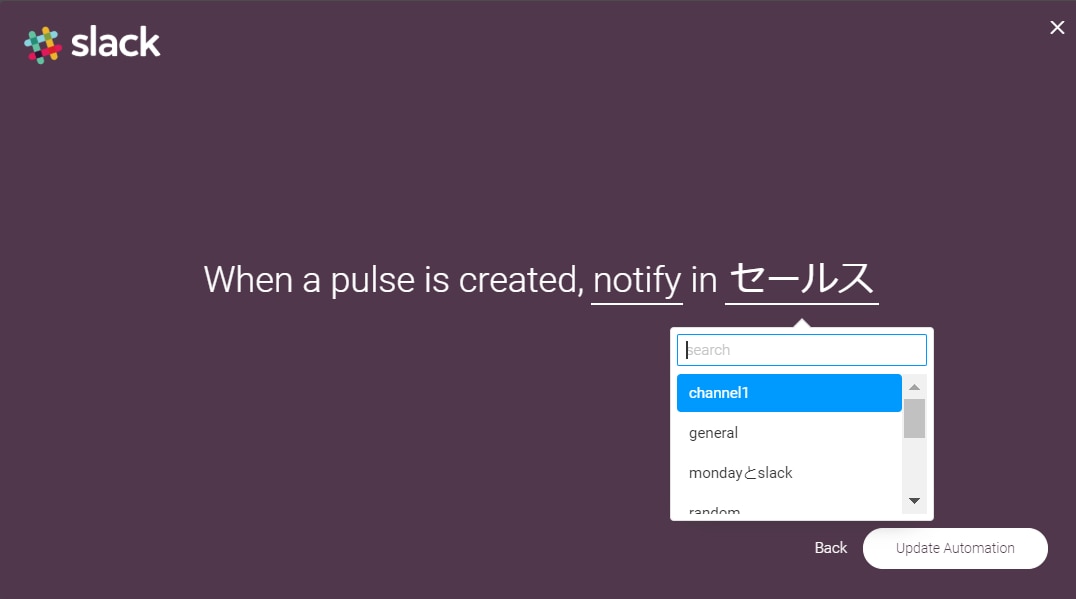
まとめ |
Slackとmonday.comの連携で社内全体でタスク管理を行うことができ、タスク漏れを簡単に防ぐことができるようになります。無料トライアルでもSlackとの連携は可能です。
その他にもGitHubやShopifyやGmailなど様々なツールと簡単に連携できるようになっております。
一度お試しいただき、mondayの使いやすさを体感してみてください。